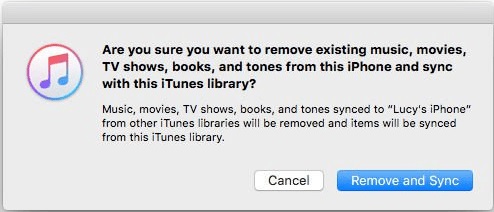
Si está utilizando iPhone durante mucho tiempo, entonces es posible que ya sepa que iTunes es la aplicación más popular cuando se trata de buscar y descargar música. Sin embargo, con toda la facilidad de uso, con iTunes, puede enfrentar algunas dificultades mientras transfiere la música a su iPhone.
Uno de los problemas comunes que puede encontrar es un mensaje: «¿Estás seguro de que quieres eliminar música, películas, programas de televisión, libros y tonos existentes de este iPhone y sincronizar con esta biblioteca de iTunes?» Mientras toca la opción «Sync» en iTunes.
Entonces, si está buscando una manera de agregar canciones al iPhone sin sincronizar, continúe leyendo la publicación. Aquí leerá sobre diferentes formas en que puede agregar fácilmente música de iTunes a iPhone sin sincronizarse.
Parte 1: ¿Es posible transferir música de iTunes a iPhone sin sincronizar?
Muchos usuarios quieren transferir su música de iTunes a iPhone sin sincronizarse, probablemente porque un mensaje que indica «Este iPhone está sincronizado con otra biblioteca de iTunes», mostró sus pantallas. Solo puede sincronizar su dispositivo con una biblioteca de iTunes. Sin embargo, si ve ese aviso, solo significa una cosa, conectó su teléfono a otra computadora anteriormente.
Also read: Cómo sincronizar y transferir fotos a iPhone 14/13/12/11/Xs/Xs Max/XR/8 Plus/8
Además, si elige «borrar y sincronizar», cada archivo de contenido del tipo seleccionado en su dispositivo se borrará de forma permanente. Por lo tanto, si se pregunta que ha perdido horas de su curación musical favorita, está equivocado porque los productos de Apple permiten a los usuarios obtener música en iPhone sin sincronizar.
Parte 2. ¿Cómo transferir la lista de reproducción de iTunes a iPhone sin sincronizar?
Si desea saber cómo transferir una lista de reproducción de iTunes a iPhone sin sincronizar, todo lo que tiene que hacer es validar la opción «Administrar música y videos manualmente». Una vez que lo haya habilitado, arrastre y suelte todas sus canciones favoritas al dispositivo iOS.
Si desea agregar su lista de reproducción cuidadosamente curada a su teléfono sin sincronizar, siga los pasos mencionados a continuación:
- Paso 1: conecte su teléfono a su sistema y espere a que iTunes se inicie automáticamente.
- Paso 2: Desbloquee su iPhone y diga un salto de fe con su sistema.
-
Paso 3: Una vez que se haya iniciado la ventana de iTunes, elija el icono del dispositivo y haga clic en Resumen.
-
Paso 4: Ahora, debe deshabilitar la sincronización automática y hacer clic en administrar manualmente la música y los videos. Elija HECHO para guardar la configuración.
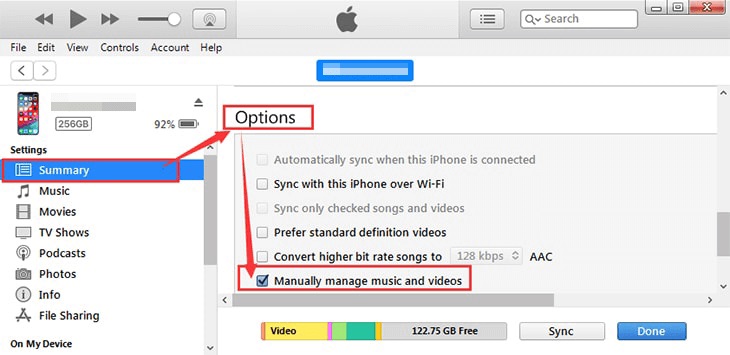
-
Paso 5: Elija dispositivos> Música y arrastre y suelte las canciones de la biblioteca de su preciosa lista de reproducción a una carpeta en su sistema.
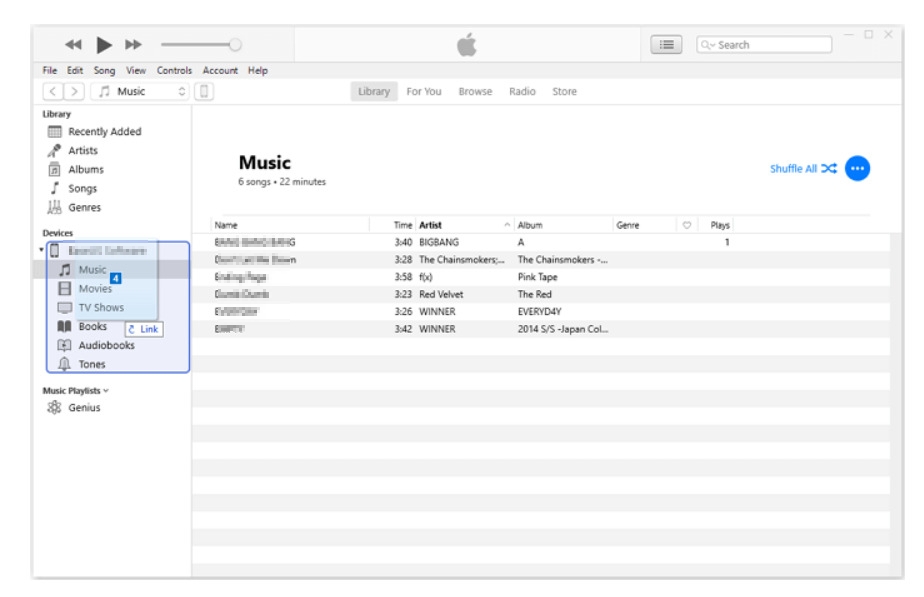
Si no puede localizar el icono del dispositivo, aprenda cómo solucionar el problema iPhone no reconocido por iTunes.
Parte 3. Cómo agregar música al iPhone sin sincronizar y borrar
Otra forma de agregar música al iPhone sin sincronizar y borrar es mediante el uso del Administrador de datos Ultfone iOS. A diferencia de iTunes, es un método rápido y sin problemas para administrar datos en su iPhone.
Ultfone iOS Data Manager ofrece dos formas de agregar música para agregar música de Mac a iPhone sin sincronizar. Estos son los pasos que debe seguir para poner música en iPhone sin sincronizar.
COMPRAR AHORA
COMPRAR AHORA
1. Un clic para transferir la música iTunes al dispositivo
-
Paso 1 Descargue y inicie el Administrador de datos UltFone iOS en su computadora. Conecte su dispositivo a la computadora. En la interfaz principal, seleccione Transferir el medio ITunes a la opción del dispositivo.
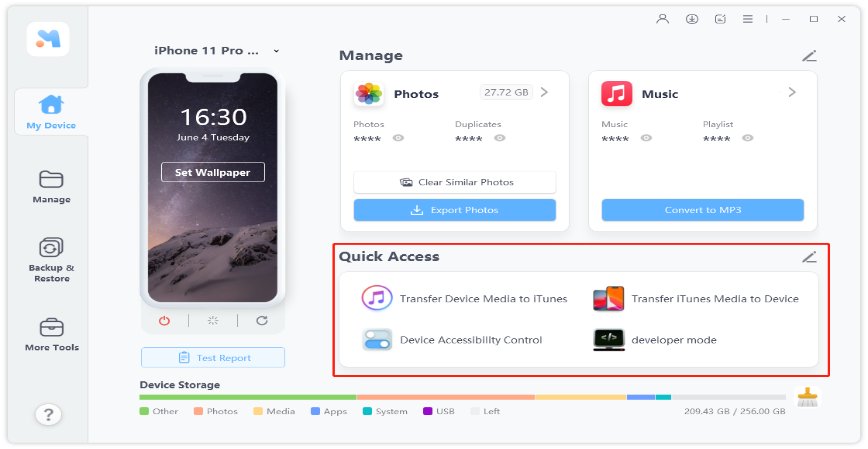
-
Paso 2 Ahora, seleccione el tipo de archivo que desea sincronizar con el dispositivo. Haga clic en el botón Transferir para completar el proceso.
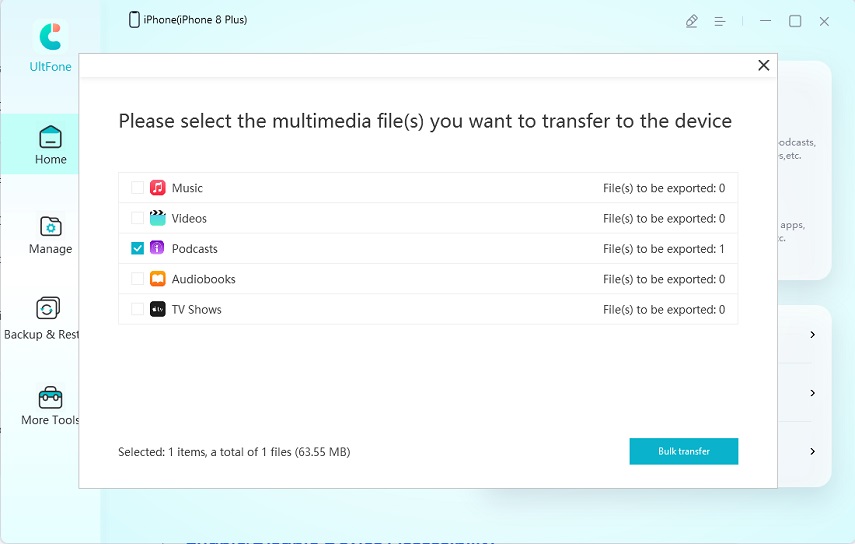
2. Transfiera música de computadora a iPhone sin iTunes
Este administrador de datos de iOS también es compatible con transferir música de PC/Mac a iPhone sin iTunes. En lugar de borrar los datos actuales en su dispositivo, le permite agregar un paquete de datos a su dispositivo con un solo clic.
- Paso 1: Inicie este programa y conecte su dispositivo iOS a la computadora. Elija Administrar la función en la barra de menú superior. Los datos en su dispositivo se cargarán en el programa para la administración.
-
Paso 2: haga clic en la categoría de música en la barra lateral izquierda y luego haga clic en el botón Importar para elegir la música de su computadora. Este software incluso admite para convertir los formatos no respaldados a un formato compatible durante el proceso de transferencia.
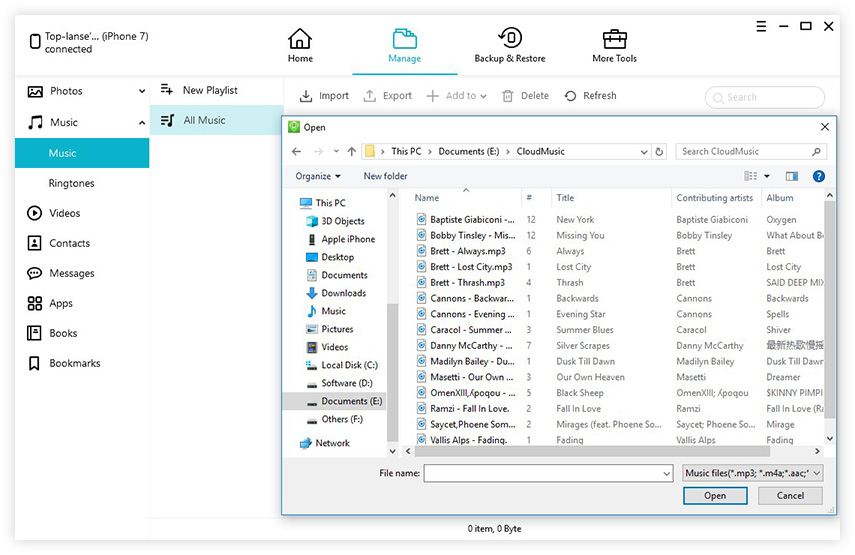
Nunca debería ser algo difícil agregar canciones al iPhone sin sincronizar utilizando este software de transferencia/administración de datos de IOS de terceros.
El resultado final
Eso es sobre cómo transferir música de iTunes a iPhone sin sincronizarse. Puedes intentar agregar canciones manualmente. Pero si desea un método de fijación rápida y confiable, considere usar el Administrador de datos ULTFone iOS.
